Используйте универсальный буфер обмена для копирования и вставки с iPhone на Mac
Макбуки всегда были популярным вариантом для многих людей, которые ценят продуктивность. Если вы являетесь пользователем Mac, вы можете максимально эффективно использовать возможности своего Mac, работая в экосистеме Apple, то есть если у вас есть другие устройства Apple, такие как iPhone или iPad.
Функции Apple Continuity позволяют переключаться с одного устройства на другое внутри экосистемы, не прерывая рабочий процесс. Одна из таких функций – универсальный буфер обмена.
Что такое универсальный буфер обмена?
Универсальный буфер обмена позволяет копировать и вставлять контент с одного устройства Apple на другое, работая со всем, от простого текста до видео и изображений.
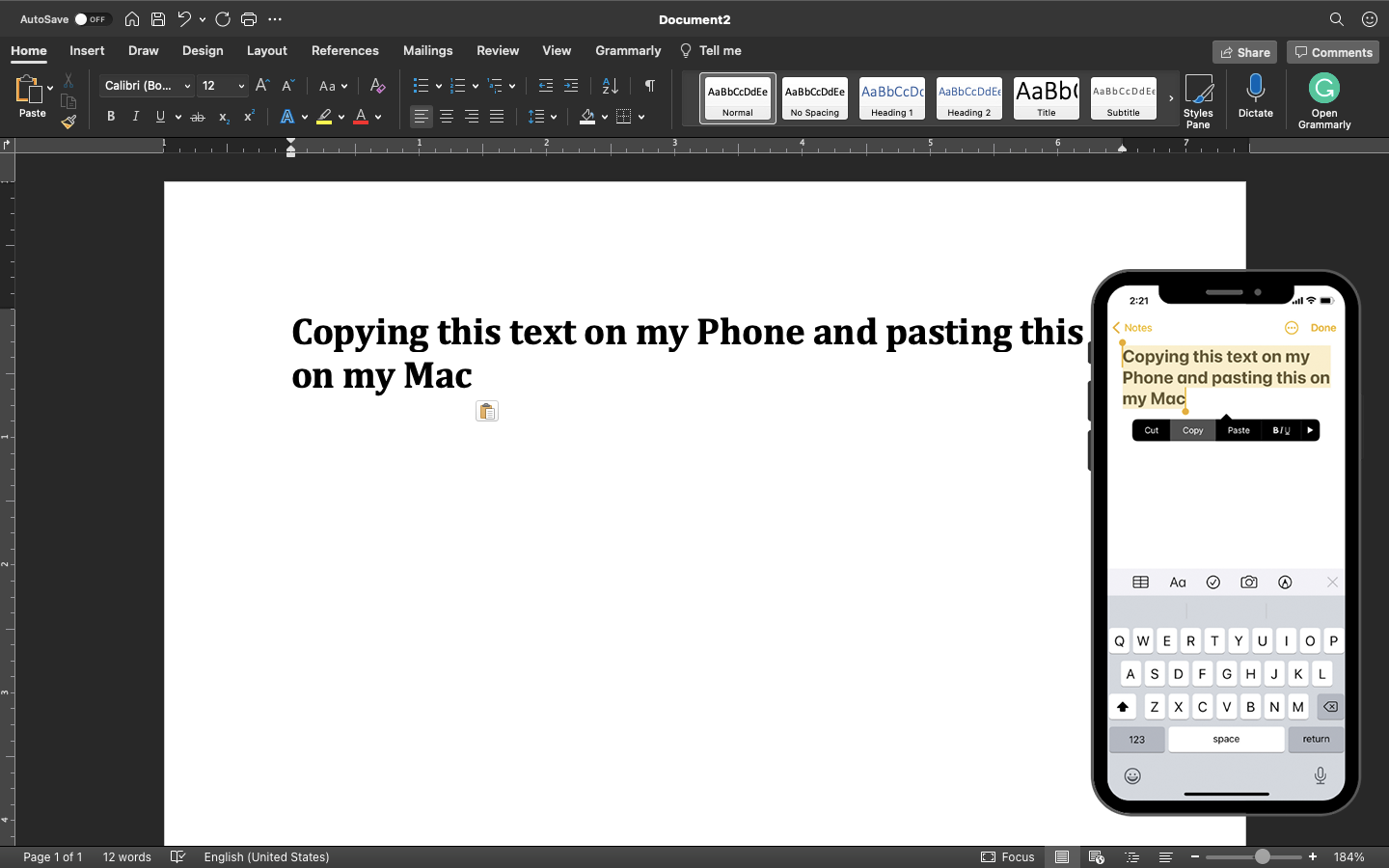
Это может пригодиться при работе над презентацией на вашем Mac, и вам нужно перенести несколько изображений с вашего iPhone. Вместо использования AirDrop скопируйте и вставьте изображения напрямую.
Универсальный буфер обмена также может помочь просматривать информацию бок о бок, избавляя вас от необходимости перемещать окна или вкладки на вашем Mac!
Как настроить универсальный буфер обмена
Чтобы настроить универсальный буфер обмена, сначала необходимо убедиться, что ваши устройства соответствуют системным требованиям Continuity. То есть оба устройства должны:
- Быть рядом друг с другом
- Войдите в iCloud с тем же Apple ID.
- Включите Bluetooth, Wi-Fi и Handoff
Чтобы включить Handoff на вашем iPhone, iPad или iPod:
- Выберите « Настройки» > « Основные» > « AirPlay & Handoff» .
- Переключить передачу .
Чтобы включить Handoff на Mac:
- Щелкните логотип Apple в левой части строки меню.
- Перейдите в Системные настройки > Общие , затем выберите Разрешить передачу обслуживания между этим Mac и вашими устройствами iCloud .
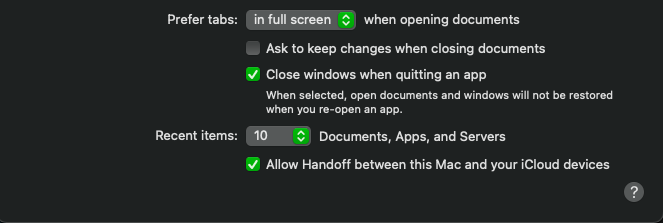
Как использовать универсальный буфер обмена
После включения любой контент, который вы копируете с одного устройства, будет храниться в буфере обмена другого устройства. Это позволяет вам просто вставлять контент на другое устройство.
Итак, все, что вам нужно сделать, это скопировать, как обычно на iPhone, а затем вставить на Mac. Или наоборот. Это действительно так просто.
Более того, если у вас есть другой Mac, вы можете использовать эту функцию для копирования и вставки файлов, как и AirDrop, только это еще проще.
Связанный: Как включить AirDrop на Mac и iPhone для обмена файлами
Безупречная производительность
Давайте смотреть правде в глаза; иногда для работы и продуктивности нам нужно несколько устройств.
С универсальным буфером обмена вы можете легко и без усилий работать на разных устройствах.